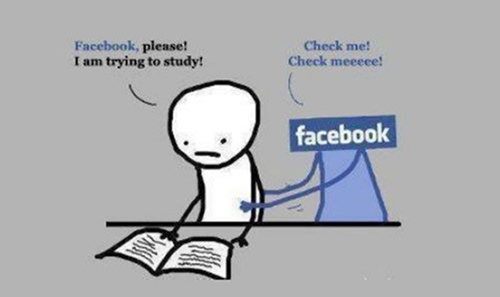Kiểm tra tốc độ Internet thực tế của bạn bằng cách nào?
(Giúp bạn)Tốc độ mà bạn có thể nhận được (download-tải về) và gửi (upload-tải lên) dữ liệu trên Internet xác định xem bạn có thể thực hiện hiệu quả như thế nào các tác vụ như trình duyệt web, gửi email và trực tuyến hoặc tải nội dung, bao gồm cả âm nhạc và các tập tin video. Khi bạn mua một gói dịch vụ Internet, nhà cung cấp dịch vụ của bạn có thể sẽ nói rằng kết nối của bạn sẽ hoạt động ở một tốc độ ổn định, nhưng tốc độ kết nối thực tế có thể thay đổi.
Dưới đây là các hướng dẫn giúp bạn biết cách kiểm tra tốc độ truy cập Internet của bạn nhanh hay chậm một cách dễ dàng
- Sử dụng Task Manager để kiểm tra tốc độ
Bước 1: Nhấn tổ hợp phím "Control", "Alt" và "Delete" và sau click chuột vào mục "Start Task Manager."
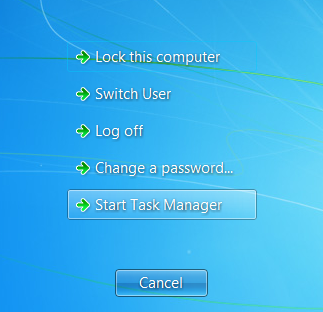
Bước 2 Nhấp chuột vào tab “ Networking”.
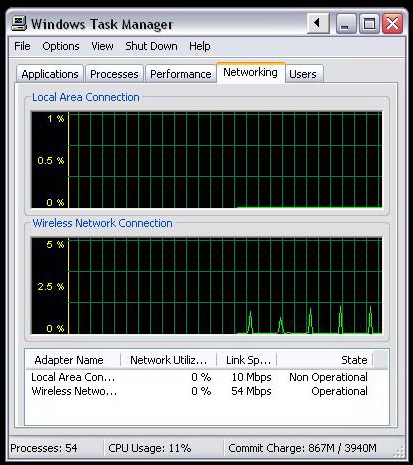
Bước 3 Mở mục “Task Manager” khi bạn sử dụng Internet. Đồ thị trong tab mạng sẽ hiển thị tốc độ mạng của bạn theo thời gian.
2. Thử tải về một tập tin lớn
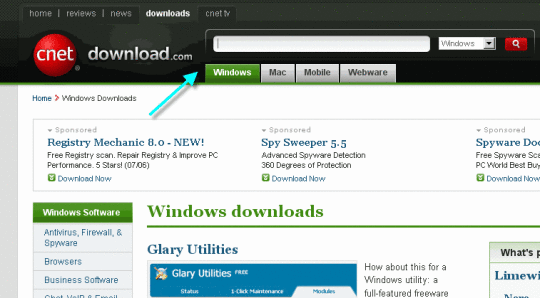
Bước 4 Đi đến một trang web, chẳng hạn như CNET T download, trang web giúp bạn tải miễn phí các phần mềm tải miễn phí thông dụng.
Bước 5: Tải về một tập tin từ các trang web này. Nếu bạn chọn sử dụng CNET download, đơn giản bạn chỉ cần nhấp chuột vào một trong các tập tin theo "-MOST POPULAR DOWNLOADS” (tải nhiều nhất)" và sau đó nhấp vào "-Download now” (Tải về-ngay)".
- Bước 6
Khi tải tập tin, kiểm tra tốc độ tải về trong cửa sổ download trong trình duyệt của bạn. Điều này sẽ cho thấy tốc độ tải về dự tính. Hủy bỏ tải xuống sau đó kiểm tra lại tốc độ nếu bạn không muốn giữ lại các tập tin.
2. Sử dụng SpeedTest
Bước 7 Truy cập trang web "SpeedTest: Internet Speed Scan”
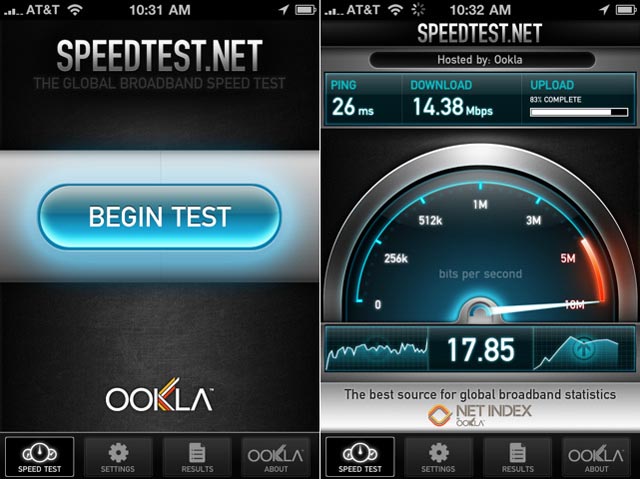
Bước 8 Click chuột vào thành phố gần với vị trí hiện tại của bạn xuất hiện trên bản đồ tương tác.
Bước 9 Nhấp chuột vào mục "Begin Test." sẽ mất một vài giây, hoặc thậm chí vài phút, để trang web có thể kiểm tra tốc độ tải về và tốc độ tải lên sau đó trang web sẽ hiển thị kết quả.
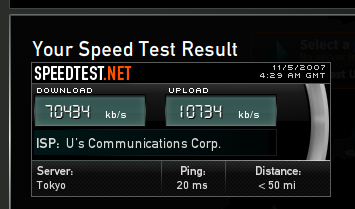
 Giúp bạn
Giúp bạn